使用css打造形形色色的形状!
使用css打造形形色色的形状!
css是非常强大的工具,如果我们掌握的好,那么许多复杂的形状不需要使用图片而直接使用css完成即可,这不仅有利于减少http请求以增强性能还便于日后的管理和维护,一举两得! 这篇博文会主要介绍一些常见的图形,如圆、椭圆、三角形、平行四边形、菱形、切角效果等等。
由于这篇博文中的多数实现代码用到了css3,鉴于篇幅有限,所以大家如果对css3不太了解可以先看我的博文《强大的css3》。
第一部分:圆
用css创建一个圆是很简单的,只需要把border-radius的值设置位宽和高的一般即可,代码如下所示:
<!DOCTYPE html>
<html lang="en">
<head>
<meta charset="UTF-8">
<title>梯形</title>
<style>
div{ width: 100px;
height: 100px;
line-height: 100px;
text-align: center;
border-radius: 50px;
background: red;
color:white;
}
</style>
</head>
<body>
<div>918之初</div>
</body>
</html>
效果如下所示:

第二部分:椭圆
创建一个圆很简单,但是如何创建一个椭圆呢? 这恐怕得费点心思了...
实际上这也不难(前提是你得了解足够的css知识啊)。因为border-radius属性可以单独设置水平和垂直半径,只需要用/分开即可。如border-radius:30px/50px;
但是如果我们希望创建一个自适应大小的椭圆,这样就没法办到了,我们可以使用属性值为%来试一试,因为border-radius属性的值可以是百分比。因此,我们只需要设置成border-radius:50%/50%即可实现。
代码如下:
<!DOCTYPE html>
<html lang="en">
<head>
<meta charset="UTF-8">
<title>梯形</title>
<style>
div{ width: 200px;
height: 100px;
line-height: 100px;
text-align: center;
border-radius: %/%;
background: red;
color:white;
}
</style>
</head>
<body>
<div>918之初</div>
</body>
</html>
效果如下所示:
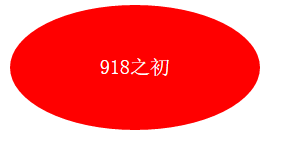
第三部分:三角形
三角形的创建方法同样也是利用border,我们先看看下面代码的效果:
div{
width: ;
height: ;
border-left: 50px red solid;
border-right: 50px yellow solid;
border-top: 50px green solid;
border-bottom: 50px black solid;
}
效果如下:
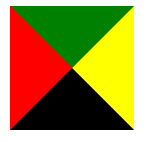
因此,我们只需要将上、右、下的颜色修改为transparent即可。代码如下:
div{
width: ;
height: ;
border-left: 50px red solid;
border-right: 50px transparent solid;
border-top: 50px transparent solid;
border-bottom: 50px transparent solid;
}
效果如下:
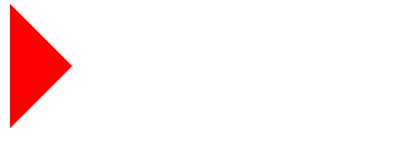
这是创建三角形常用的做法,在后面第五部分我还会介绍一种方法会更加简便。
第四部分: 平行四边形
使用平行四边行作为导航标签也是不错的效果。 平行四边形就是两条边互相平行。我们目前有两种方法来实现之:
方法一:用css3中的skew()方法(注:我的博文《css3之2D转换》对skew方法作了详细的讲解)
代码如下:
<!DOCTYPE html>
<html lang="en">
<head>
<meta charset="UTF-8">
<title>平行四边形</title>
<style>
div{
margin-left: 30px;
width: 100px;
height: 100px;
line-height: 100px;
text-align: center;
background: red;
transform:skewX(30deg);
}
</style>
</head>
<body>
<div>918之初</div>
</body>
</html>
效果如下:
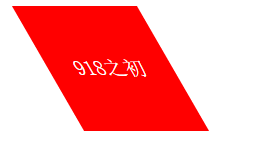
但是我们发现,其中的文字也倾斜了,有没有什么方法可以解决呢? 实际上,我们在把内容反向skew过来就行了,如下所示:
<!DOCTYPE html>
<html lang="en">
<head>
<meta charset="UTF-8">
<title>平行四边形</title>
<style>
div{
margin-left: 30px;
width: 100px;
height: 100px;
line-height: 100px;
text-align: center;
background: red;
color:white;
transform:skewX(30deg);
}
div p{
transform: skew(-30deg);
}
</style>
</head>
<body>
<div><p>918之初</p></div>
</body>
</html>
效果如下:

我们发现这样就实现了,但是需要对原本的元素内部再添加一个标签。
方法二:使用伪元素(我的博文《:before和:after的使用》对伪元素作了详尽的介绍)
我们可以先使用伪元素,然后对伪元素进行相应的变形。
<!DOCTYPE html>
<html lang="en">
<head>
<meta charset="UTF-8">
<title>平行四边形</title>
<style>
div{
margin-left: 50px;
width: 100px;
height: 100px;
line-height: 100px;
text-align: center;
color:white;
position: relative;
}
div::before{
content: '';
position: absolute;
top:; right: ;bottom: ;left: ;
z-index: -;
background: red;
transform: skew(45deg);
} </style>
</head>
<body>
<div>918之初</div>
</body>
</html>
注意:其中没有给div设置背景颜色,而只给div::before设置了背景颜色,并将伪元素相对与div决定定位,top、bottom、left、right均为0,这样做可以使得它在水平和垂直方向都被拉伸值宿主元素的尺寸,将z-index设置为-1,使得::before可以在div的上面(注意:默认情况下::before是在div的上面的)。
效果如下所示:
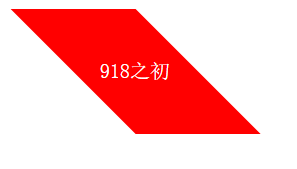
这样就完美实现了。
第五部分:菱形
有时候我们希望把一张图片裁剪成菱形,这个用css也是可以实现的,方法:裁切路径方案。
这个方法是使用clip-path属性,这个特性是从SVG中借鉴过来的。虽然浏览器对其支持的不是很好,但是也可以做到平稳退化,只是没有裁切效果而已。
这里,我们使用polygon()(多边形)函数来指定一个菱形。实际上,这个函数允许我们使用一系列的坐标点来指定任意的多边形。我们也可以使用百分比值。
代码如下所示:
<!DOCTYPE html>
<html lang="en">
<head>
<meta charset="UTF-8">
<title>菱形</title>
<style>
div{
margin-left: 50px;
width: 100px;
height: 100px;
line-height: 100px;
background: red;
text-align: center;
color:white;
clip-path: polygon(% ,% %,% %, %);
}
</style>
</head>
<body>
<div>918之初</div>
</body>
</html>
注意:polygon()中的参数可以接收任意多个参数。每一个参数都指定一个坐标,前者是横坐标,后者是纵坐标,并且若为px则是相对于元素的左上角的,若为百分数,则是宽和高的百分数,同样也是相对于元素左上角的。
效果如下所示:

有了clip-path:polygon()函数,制作一个三角形就非常简单了,直接上代码,相信大家可以理解:
<!DOCTYPE html>
<html lang="en">
<head>
<meta charset="UTF-8">
<title>三角形</title>
<style>
div{
margin-left: 50px;
width: 200px;
height: 150px;
line-height: 170px;
background: red;
text-align: center;
color:white;
clip-path: polygon(% ,% %, %);
}
</style>
</head>
<body>
<div>918之初</div>
</body>
</html>
效果如下所示:
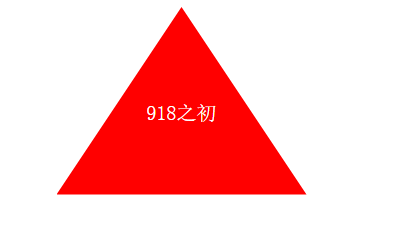
从上面两个例子来看,css中的clip-path:polygon();这个方法真的是非常的强大,一旦浏览器对其支持程度更好了,我相信它将前途不可限量!
第六部分:切角效果
切角就是在一个元素被切掉了一个角,是一种非常流行的设计风格,且切成45度角的居多,比如下面的这个图形:

一些网站上也是用了切角效果,但是使用css不是很容易实现,所以有人就会使用背景图片的方式来实现---显然这会增加http请求并且不利于维护和管理。
那么,我们如何使用css来实现这种效果呢?
方法一:使用css3属性---渐变
我们可以使用linear-gradient()来实现之,渐变方向为-45度,颜色由透明至红色(实际上这并不是实际意义上的渐变,但是我们得用好它)。(注:渐变可看我的博文《强大的css3》,那里对此做了详尽的介绍)。代码如下:
<!DOCTYPE html>
<html lang="en">
<head>
<meta charset="UTF-8">
<title>切角效果</title>
<style>
div{
margin-left: 50px;
width: 100px;
height: 100px;
line-height: 100px;
background: red;
text-align: center;
color:white;
background: linear-gradient(-45deg,transparent 20px,red );
}
</style>
</head>
<body>
<div>918之初</div>
</body>
</html>
注意:其中的参数,第二个是transparent 和20px ,说明从-45度方向先是20px的透明色;第三个参数时red 0,表明剩下的颜色全部为红色。
效果如下:
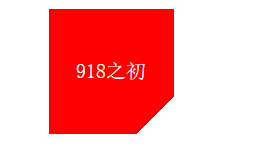
但是,如果我们希望下面的两个脚都被切掉呢?这时代码的改动会比较大,如下所示:
<!DOCTYPE html>
<html lang="en">
<head>
<meta charset="UTF-8">
<title>切角效果</title>
<style>
div{
margin-left: 50px;
width: 100px;
height: 100px;
line-height: 100px;
background: red;
text-align: center;
color:white;
background:
linear-gradient(45deg,transparent 10px,black ) left,
linear-gradient(-45deg,transparent 10px,red ) right;
background-size: % %;
background-repeat: no-repeat;
} </style>
</head>
<body>
<div>918之初</div>
</body>
</html>
尤其注意下面四句代码:
background:
linear-gradient(45deg,transparent 10px,black ) left,
linear-gradient(-45deg,transparent 10px,red ) right;
background-size: % %;
background-repeat: no-repeat;
css3中的背景支持多个,只需要把他们用逗号隔开即可,并且可以在背景的后面使用left right等限定位置。 使用background-size的目的在于可以使每个background各占50%,否则会发生重叠的情况,大家可以自行尝试,最后需要设置no-repeat,否则背景图片会重复。
效果如下:
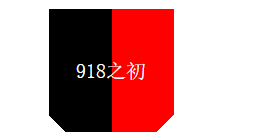
方法二:裁切路径方案
万能的clip-path:polygon();又来了,下面直接上代码,相信大家看一眼就可以理解:
<!DOCTYPE html>
<html lang="en">
<head>
<meta charset="UTF-8">
<title>切角效果</title>
<style>
div{
margin-left: 50px;
width: 100px;
height: 100px;
line-height: 100px;
background: red;
text-align: center;
color:white;
clip-path: polygon(0 0,100% 0,100% 80%,80% 100%,0 100%);
}
</style>
</head>
<body>
<div>918之初</div>
</body>
</html>
效果如下:
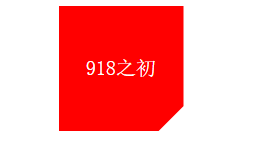
第七部分:梯形
梯形的定义比平行四边形要更加宽泛一些,因为梯形只需要有一组对边相互平行即可。
首先,我们可以使用css中的3D旋转来模拟这个效果,代码如下所示:
<!DOCTYPE html>
<html lang="en">
<head>
<meta charset="UTF-8">
<title>梯形</title>
<style>
div{
margin-left: 50px;
width: 100px;
height: 100px;
line-height: 100px;
background: red;
text-align: center;
color:white;
transform: perspective(.5em) rotateX(2deg);
}
</style>
</head>
<body>
<div>918之初</div>
</body>
</html>
即我们结合使用了perspective和rotateX方法,效果如下所示:
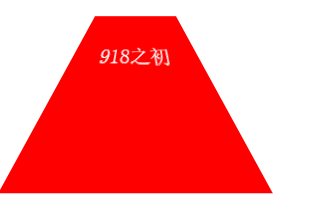
但是我们发现,虽然梯形的形状出来了,但是其中的内容也是个梯形形状了,当然,如果你刚好想要这样的效果那就非常棒了。但是,如果你希望字体是正的,该怎么办呢?并且这里内容的改变是不可逆转的。
其实,我们可以像平行四边形一样创建一个伪元素,然后对伪元素进行修改,代码如下所示:
<!DOCTYPE html>
<html lang="en">
<head>
<meta charset="UTF-8">
<title>梯形</title>
<style>
div{
position: relative;
width: 60px;
margin-left: 50px;
text-align: center;
padding:5px 20px 20px;
color:white;
}
div::before{
content: '';
position: absolute;
top:; right: ;bottom: ;left: ;
z-index: -;
background: red;
transform: perspective(.5em) rotateX(5deg);
transform-origin: bottom;
}
</style>
</head>
<body>
<div>918之初</div>
</body>
</html>
因为伪元素默认情况下是没有大小的,所以下面的几句代码是为了让伪元素撑开使得其与依附的元素一样大:
position: absolute;
top:; right: ;bottom: ;left: ;
而 z-index:-1;是为了让伪元素在依附元素的下面,因为默认情况下伪元素是在上面的。
添加transform-origin是为了在rotateX时以底边为中心旋转,这样的效果更好。
效果如下所示:

重点:如果我们修改为 transform-origin:bottom right;效果如下:

于是我们修改为transform-origin:bottom left;效果如下:

另外,这个链接 http://cssicon.space/#/ 中有各种各样的icon,都是使用css做出来的,非常强大!大家有兴趣可以看看。
人这一生为什么要努力?
---因为最痛苦的事,不是失败,是我本可以
注:原创文章,如需转载,请务必注明出处。
博客地址:http://www.cnblogs.com/zhuzhenwei918/p/6206398.html
使用css打造形形色色的形状!的更多相关文章
- CSS打造经典鼠标触发显示选项
650) this.width=650;" border="0" alt="" src="http://img1.51cto.com/att ...
- JS+CSS打造三级折叠菜单,自动收缩其它级 js
<html xmlns="http://www.w3.org/1999/xhtml"> <head> <meta http-equiv="C ...
- 【酷】JS+CSS打造沿Y轴纵深运动的3D球体
<!DOCTYPE HTML PUBLIC "-//W3C//DTD HTML 4.01//EN" "http://www.w3.org/TR/html4/stri ...
- 【CSS Demo】纯 CSS 打造 Flow-Steps 导航
low-Steps 导航效果常用于需要表示执行步骤的交互页面,效果如下: 步骤一 步骤二 步骤三 通常使用图片来实现 Flow-Steps 效果,但此方法的灵活性不足,当内容变化较大时就可能需要重 ...
- Expression构建DataTable to Entity 映射委托 sqlserver 数据库里面金额类型为什么不建议用float,实例告诉你为什么不能。 sql server 多行数据合并成一列 C# 字符串大写转小写,小写转大写,数字保留,其他除外 从0开始用U盘制作启动盘装Windows10系统(联想R720笔记本)并永久激活方法 纯CSS打造淘宝导航菜单栏 C# Winform
Expression构建DataTable to Entity 映射委托 1 namespace Echofool.Utility.Common { 2 using System; 3 using ...
- Css打造一个简单的静态七巧板
偶然在微博上看到用css写一个七巧板,正好也有一些源代码,于是就试着敲了敲. 主要是利用了css3的transform,实现平移,旋转,变形,直接用看到的代码敲出来之后有些问题,因为宽度上下面绿色的三 ...
- CSS 设置鼠标显示形状
CSS 设置鼠标显示形状 <style type="text/css"><!-- span {display:block;line-height:30px;mar ...
- CSS打造三级下拉菜单
<html><head><meta http-equiv="Content-Type" content="text/html; charse ...
- 学用纯CSS打造可折叠树状菜单
随着CSS3的发布,国外研究正如火如荼,但在国内还有很多人抱着IE不支持CSS3的想法,始终无动于衷不肯去学习.但是历史告诉我们,好的东西必将盛行,CSS3也终将也会替代CSS2,下面就和大家分享一个 ...
随机推荐
- sql server 里面的 dynamic Data Masking
有时候啊,当我们存放在数据库里面的数据,需要明文存放,但是对于前台查询出来的,又不太希望明文放出去的时候(比方说客户的手机啊,邮箱啊)之类有点敏感的信息,之前通常是保存个明文,然后在前台展现的时候再特 ...
- Hibernate注解----关联映射注解以及课程总结详解----图片版本
上一篇,记录了Hibernate注解----类级别注解以及属性注解详解 ,我们这一节主要讲解的是Hibernate注解----关联映射注解以及课程总结详解. 本节的主要内容: 第3章 关联映射注解 3 ...
- Java环境变量的配置
1.JAVA_HOMEjdk的路径,我的是安装在C:\Program Files (x86)\Java\jdk1.6.0_182.CLASSPATH .;%JAVA_HOME%\lib\dt.jar; ...
- C++ string类的实现
c++中string类的实现 今天面试被考到了, 全给忘记了!!! //string类的实现 #include <iostream> #include <string.h> ...
- 在AndroidStudio v1.2.0中导入或增加新项目或工程(导入第三方类库或工程)
以下说明基于AndroidStdudio版本v1.2 由于AndroidStudio项目止录与Eclipse中的Worksapce在意义上的改变,所以导入新包或建立新项目时并不和以前那样了. 下面是我 ...
- java类加载器深入研究
看了下面几篇关于类的加载器的文章,豁然开朗.猛击下面的地址开始看吧. Java类加载原理解析 深入探讨 Java 类加载器 分析BootstrapClassLoader/ExtClassLo ...
- 再解java中的String
今天看到一篇文章中,写了关于java中的String.我看了后,是我从学java来觉得是最好的一篇关于String类的文章.看了这篇文章你就会对String的认识会提高一个层次.故将原作者的文章特意转 ...
- 联发科发布全球首款搭载Android TV的智能电视系统芯片MT5595
联发科发布全球首款搭载Android TV的智能电视系统芯片MT5595 admin 资讯 01-07 1 1月7日消息,联发科宣布与Google共同开发出全世界第一个搭载Android TV操作系统 ...
- ASCII 计算机码
回车 代码:CR ASCII码:\ r ,十六进制,0x0d,回车的作用只是移动光标至该行的起始位置: 换行 代码:LF ASCII码:\ n ,十六进制,0x0a,换行至下一行行首起始位置:
- ELF Format 笔记(十四)—— 段内容
ilocker:关注 Android 安全(新手) QQ: 2597294287 一个段 (segment) 由一个或多个节 (section) 组成,但这对 android linker 是透明的, ...
